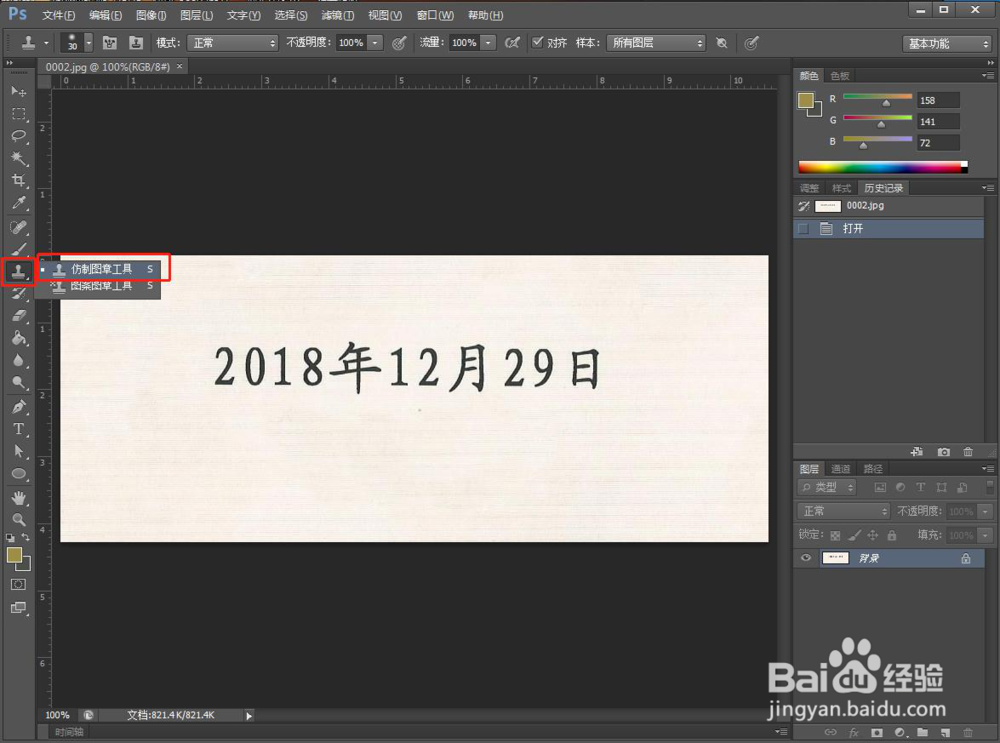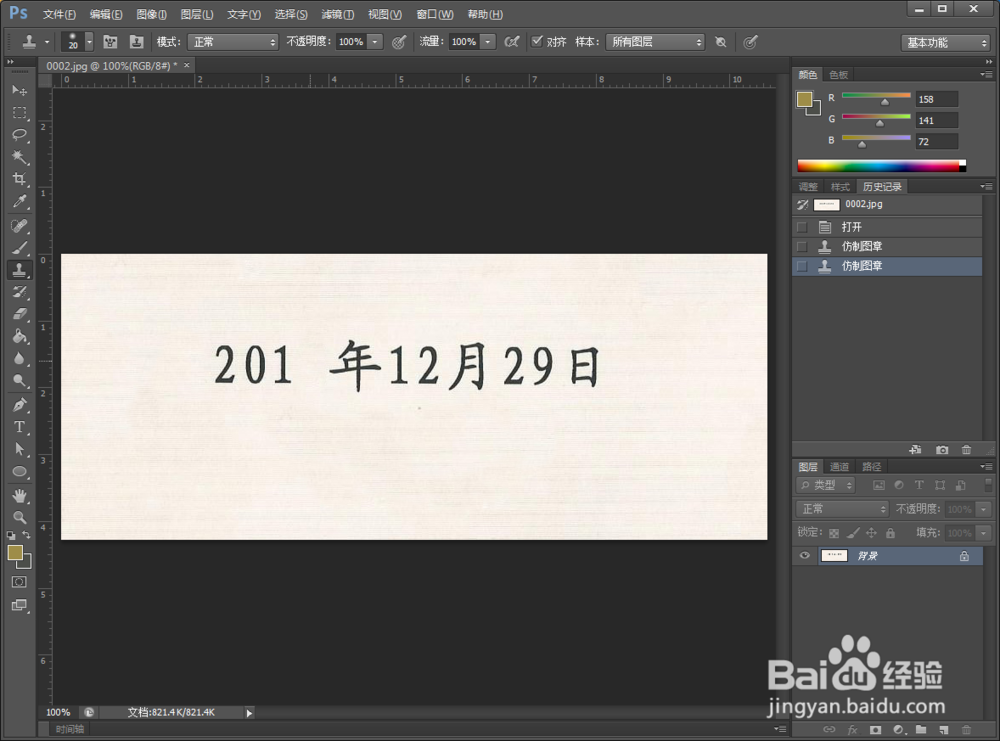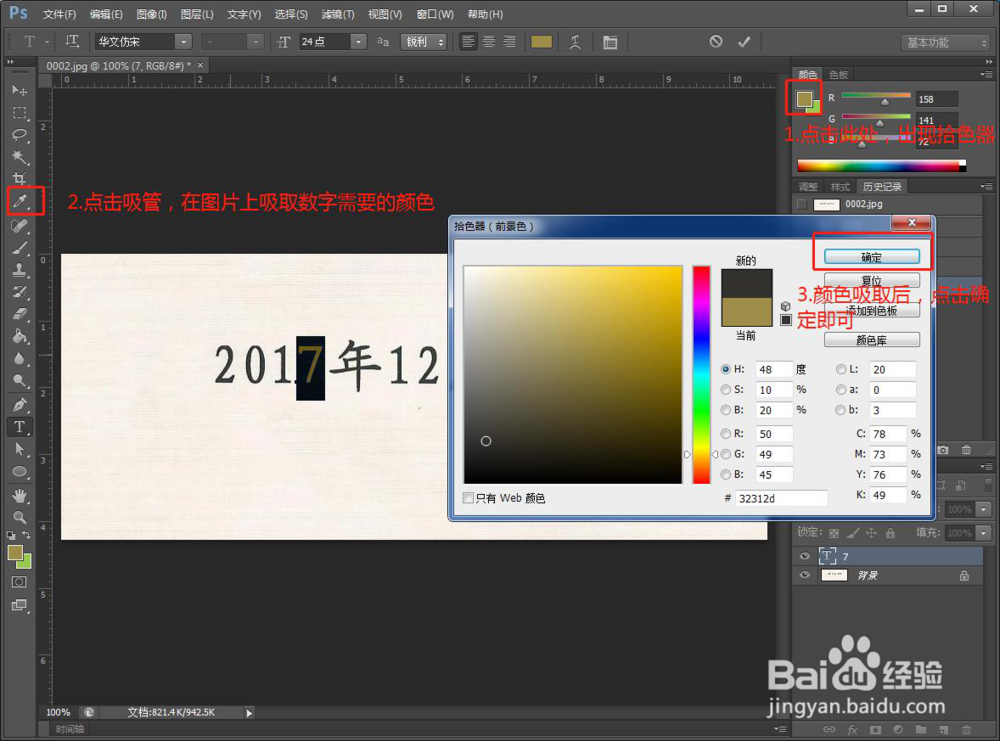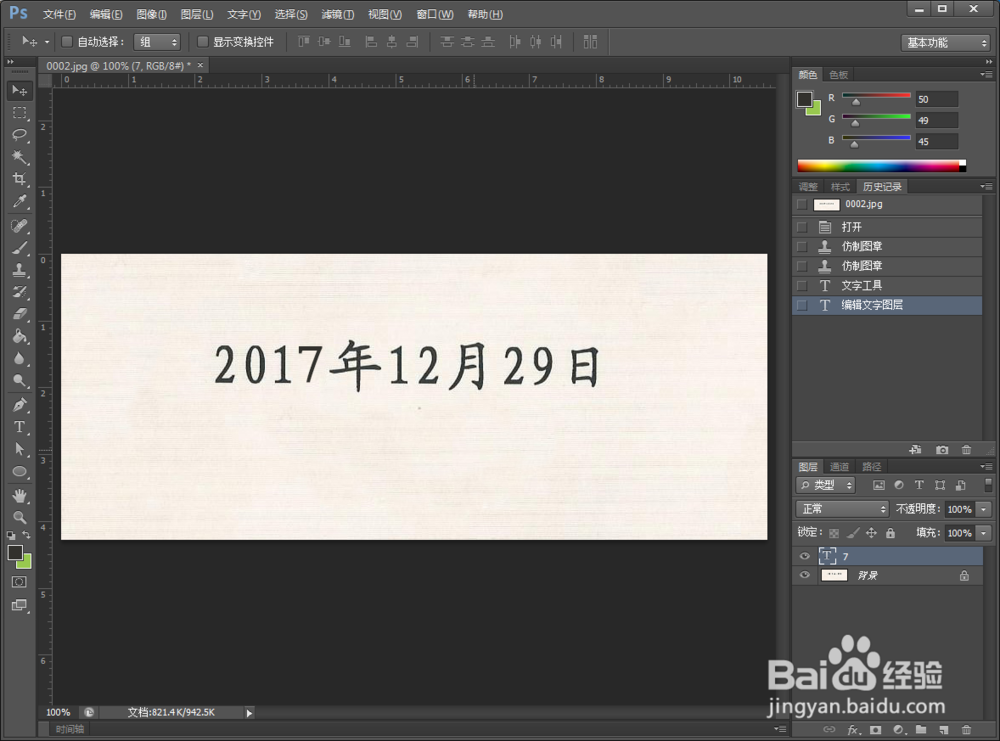新手如何用ps修改图片中的数字
1、1.打开ps软件,把需要修改的图片直接拖拽进去。如图:
2、2.右击左侧工具栏“图章工具”选择“仿制图章工具”。如图:
3、3.根据需求调整画笔大小及硬度。
4、4.按住键赢棱殄蕹盘上的Alt键,左击图片上的背景进行选取样本,接着放开Alt键,按住鼠标左键对需要修改的数字“8”进行涂抹掉,如图:
5、5.点击左侧的“文字工具”,在被涂抹的位置输入数字“7”.
6、6.选中数字“7”,调整字体类型及大小,调整到跟旁边数字类型和大小一致即可。拖动字体边框调整好字体位置。如图:
7、7.调整字体颜色。点击前景色,然后点击左侧的吸管工具,在图片上吸取数字需要的颜色,按确定即可。如图:
8、8.完成
声明:本网站引用、摘录或转载内容仅供网站访问者交流或参考,不代表本站立场,如存在版权或非法内容,请联系站长删除,联系邮箱:site.kefu@qq.com。